在三维设计软件中如何按照曲线轨迹生成实体文字?
在三维设计软件中如何按照曲线轨迹生成实体文字?
问题描述:
在三维设计软件中的文字通常都是默认水平放置的,那么如果我们为了提高模型设计效果,想让实体文字从水平放置设置为按曲线轨迹生成出来。这个时候应该如何让实体文字按照曲线轨迹生成呢?下面就由我给大家介绍一下按照曲线轨迹生成实体文字的具体操作方法吧!
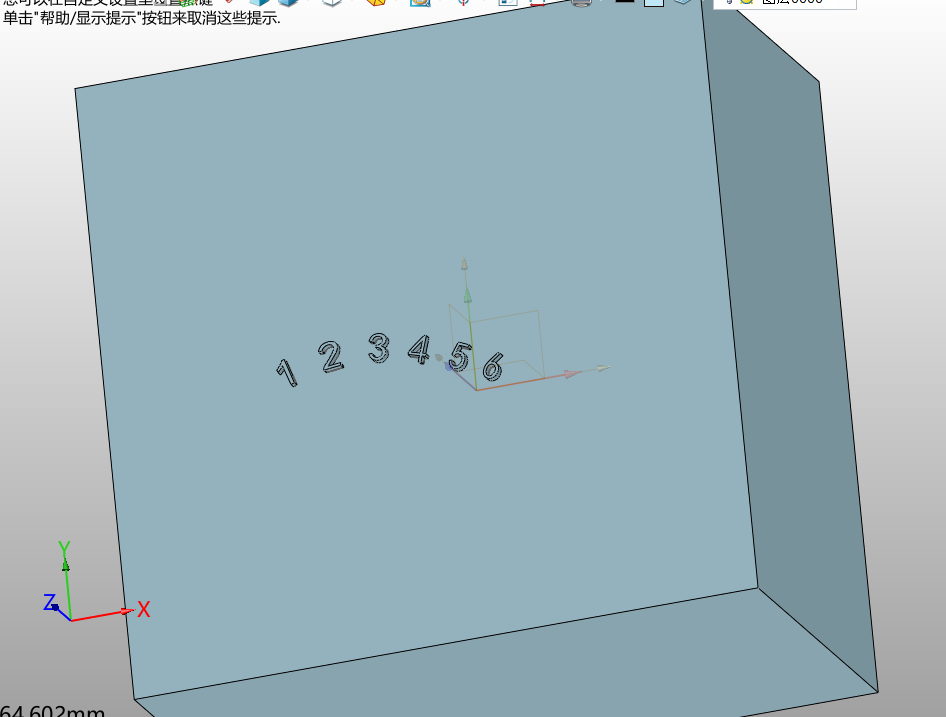
步骤指引:
1.首先我们在三维设计软件的草图中点击【样条曲线】,然后绘制曲线,点击【√】;
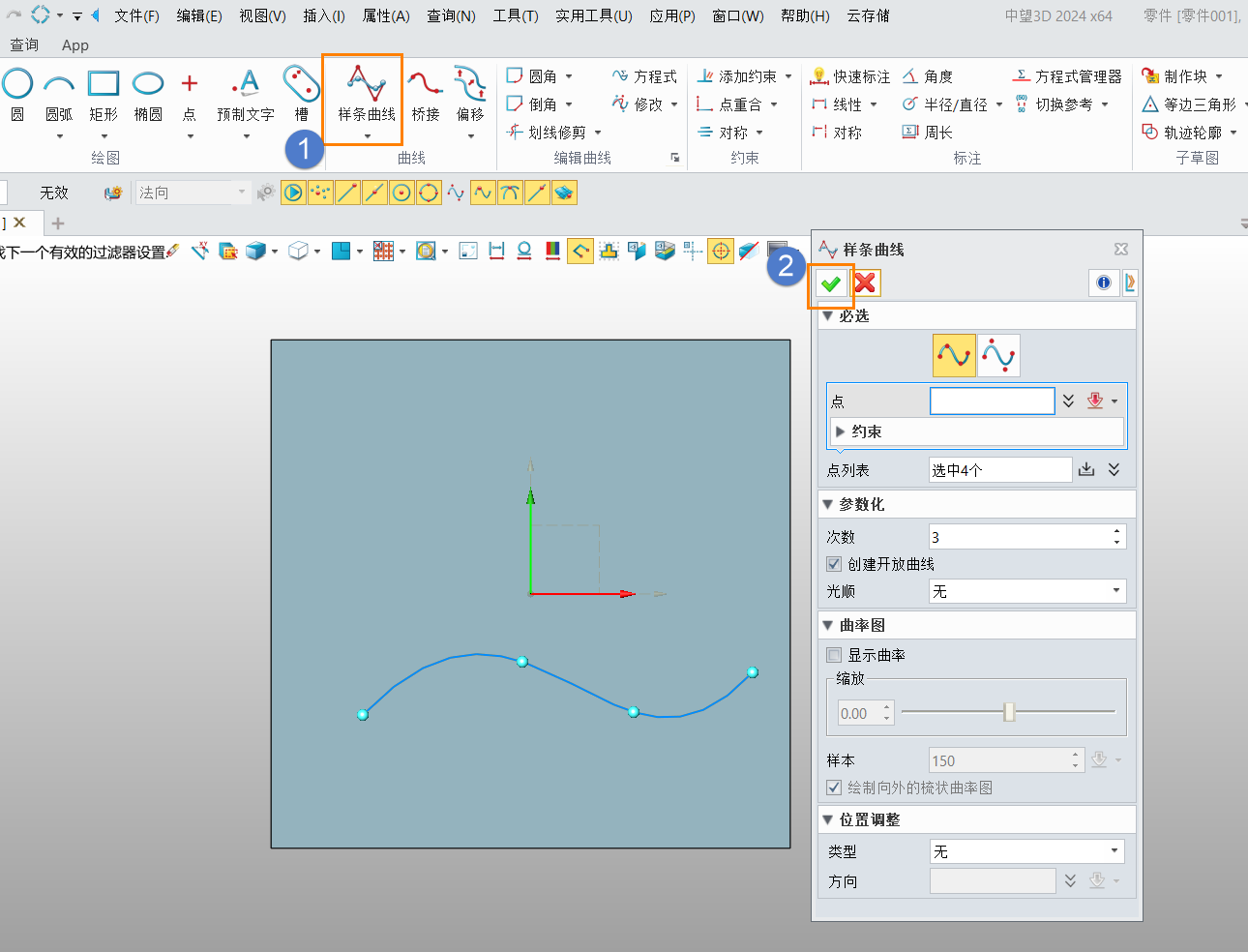
2.根据我们的需要选择对应的曲线,鼠标【右键】,修改成构造线;
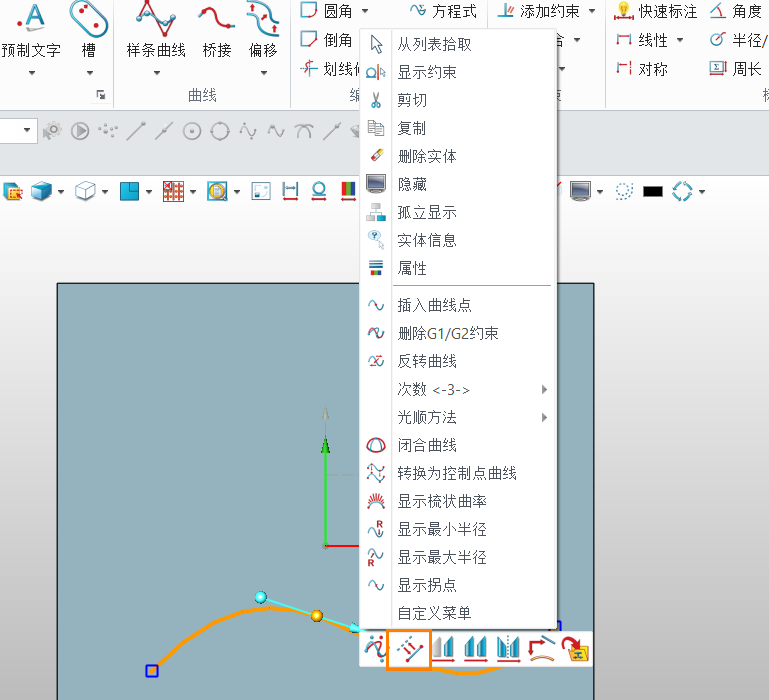
3.接着点击【预制文字】,输入需要的文字,点击【曲线】选择刚才的构造线,再点击【√】;

4.最后点击【镶嵌】,选择相应的面和曲线,输入深度,点击【√】;
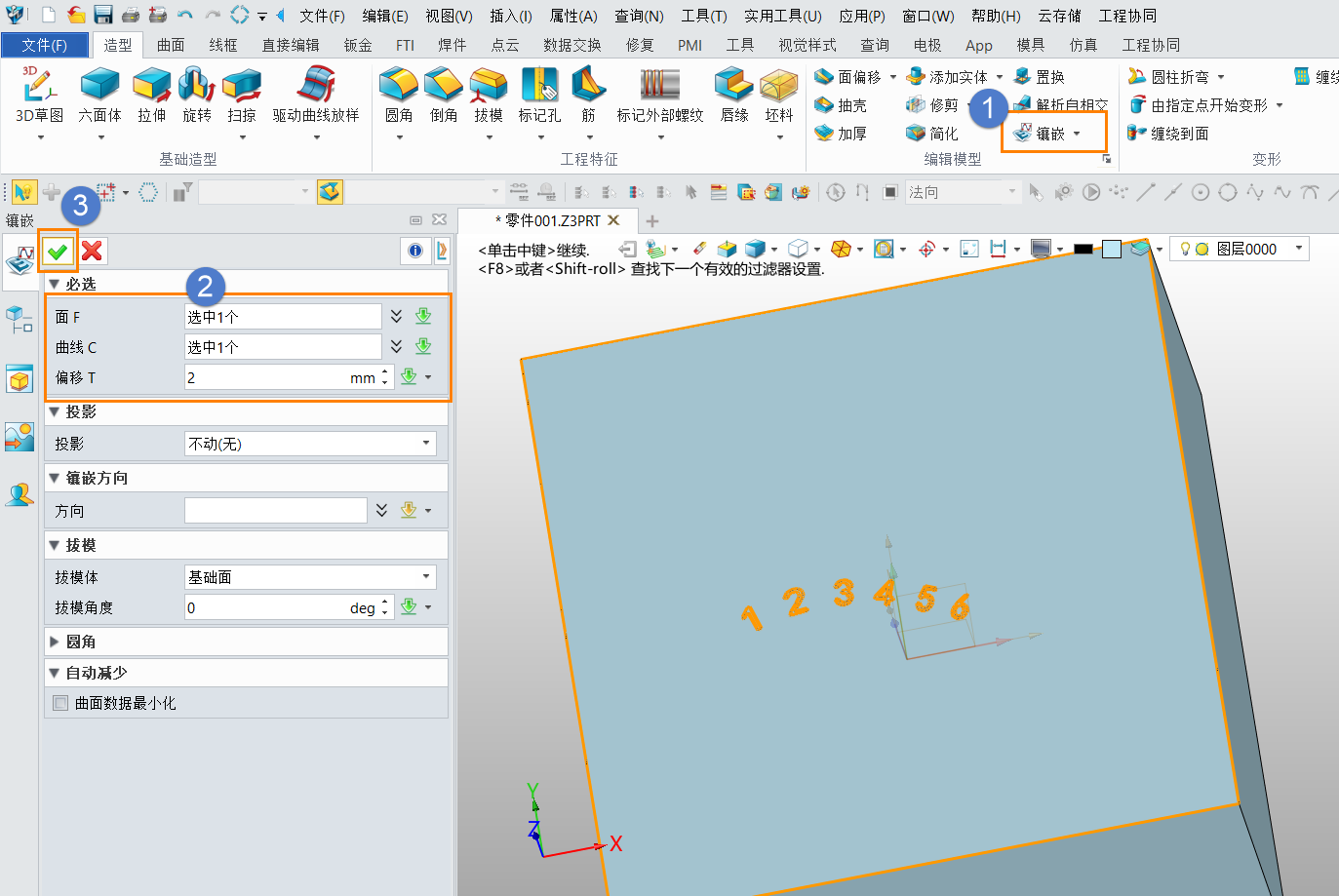
5.实体文字生成;
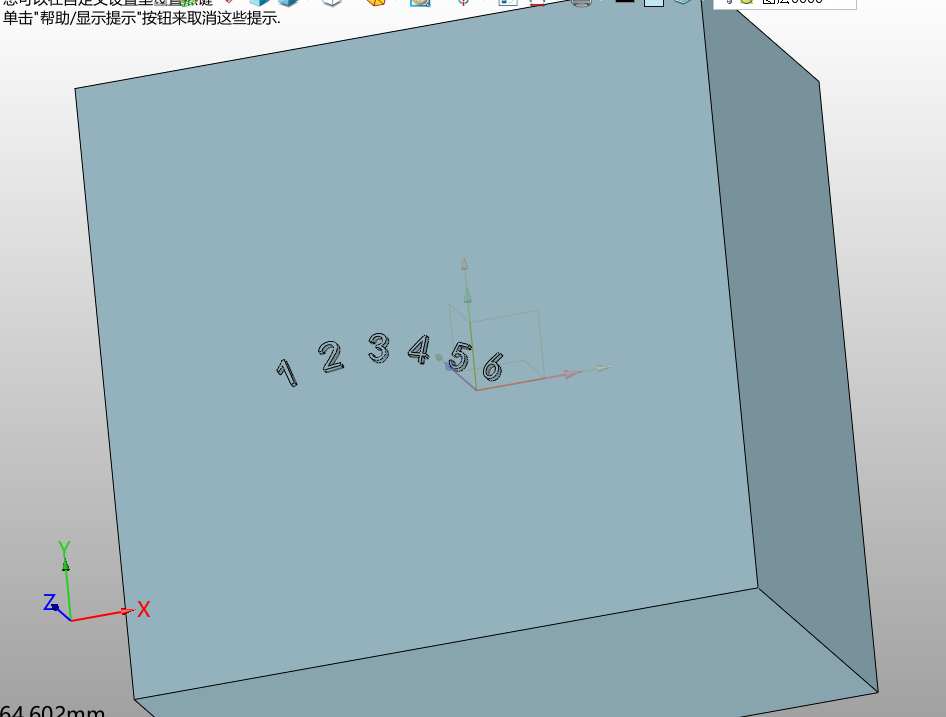
以上就是在三维设计软件中按照曲线轨迹生成实体文字的全部内容啦!感兴趣的小伙伴快来试试吧!
推荐阅读:国产三维设计软件



























